உள்ளடக்க அட்டவணை
நிதி பெரிய தரவு பகுப்பாய்வில், உங்கள் பகுப்பாய்விற்கு ஒரு வடிப்பானைப் பயன்படுத்துவது உங்கள் தரவை மிகவும் திறம்பட ஆராய உதவுகிறது. தரவு வடிகட்டப்படும் போது, வடிகட்டி அளவுகோல்களுடன் பொருந்தக்கூடிய வரிசைகள் மட்டுமே காட்டப்படும்; மீதமுள்ளவை மறைக்கப்பட்டுள்ளன. வடிகட்டப்பட்ட தரவை முன்கூட்டியே வரிசைப்படுத்தவோ அல்லது நகர்த்தவோ இல்லாமல் நகலெடுக்கலாம், வடிவமைக்கலாம், அச்சிடலாம் மற்றும் பல இருக்கலாம். வழக்கமான முறை மற்றும் VBA குறியீடு இரண்டையும் பயன்படுத்தி எக்செல் இல் வண்ணத்தின்படி வடிகட்டுவது எப்படி என்பதை இந்தப் பயிற்சி உங்களுக்கு விளக்குகிறது.
பயிற்சிப் புத்தகத்தைப் பதிவிறக்கவும்
இந்தக் கட்டுரையைப் படிக்கும் போது உடற்பயிற்சி செய்ய இந்தப் பயிற்சிப் புத்தகத்தைப் பதிவிறக்கவும்.
Color.xlsm மூலம் வடிகட்டவும்
2 எக்செல் <5 இல் வண்ணத்தின்படி வடிகட்டுவதற்கு வெவ்வேறு வழிகள்>
வண்ண வடிகட்டியை எவ்வாறு பயன்படுத்துவது என்பதை பின்வரும் இரண்டு பகுதிகள் விளக்குகின்றன. முதலாவது வழக்கமான அணுகுமுறை, இது நன்கு அறியப்பட்டதாகும், இரண்டாவது VBA குறியீட்டைப் பயன்படுத்துவது. உங்கள் திறமையை விரிவுபடுத்த VBA ஐ எவ்வாறு பயன்படுத்துவது என்பதைக் கற்றுக்கொள்வது நல்லது.
உதாரணமாக, எங்களிடம் ஒரு மாதிரி தரவுத் தொகுப்பு உள்ளது, அதில் இரண்டு அளவுகோல்களை வேறுபடுத்துவதற்கு இரண்டு வெவ்வேறு வண்ணங்களைப் பயன்படுத்துகிறோம். நாங்கள் நிர்ணயித்த முதல் அளவுகோல் என்னவென்றால், ஜனவரியில் வாங்கும் தொகை 20 ஐ விட அதிகமாக இருக்க வேண்டும் மற்றும் பிற தேவைகள் 20 ஐ விட குறைவாக இருக்க வேண்டும். கூடுதலாக, ஒரே நேரத்தில் மதிப்பை ஆய்வு செய்ய, குறிப்பிட்ட அளவுகோல் மூலம் வண்ணத்தை வடிகட்ட விரும்பலாம்.

1. எக்செல் <இல் வண்ணத்தின் அடிப்படையில் வடிகட்ட அடிப்படை முறையைப் பயன்படுத்தவும். 10>
இடையிலான ஒப்பீடுகளை நிறுவகுறிப்பிட்ட அளவுகோல்களில், நீங்கள் தரவை வேறுபடுத்திப் பார்க்க வேண்டும். வேலை செய்யும் போது, நீங்கள் அதே அளவுகோலின் கீழ் மதிப்புகளைப் பார்க்க விரும்பலாம். வண்ணத்தின் அடிப்படையில் தரவுத்தொகுப்பை வடிகட்ட, கீழே உள்ள வழிமுறைகளைப் பின்பற்றவும்.
படி 1:
- முதலில், வரம்பில் உள்ள தரவு அட்டவணையைத் தேர்ந்தெடுக்கவும்.

படி 2:
- முகப்பு <14
- முகப்பு தாவலைத் தேர்ந்தெடுத்த பிறகு, வரிசைப்படுத்து & என்பதைக் கிளிக் செய்யவும் ; வடிகட்டி
- மெனுவிலிருந்து வடிகட்டி விருப்பத்தைத் தேர்ந்தெடுக்கவும்.
- வடிகட்டலுக்கான விருப்பங்களைத் திறக்க கீழே உள்ள பொத்தானைக் கிளிக் செய்க நீங்கள் வடிகட்ட விரும்பும் வண்ணங்கள். இங்கே நாம் RGB வண்ணத்தைத் தேர்ந்தெடுத்துள்ளோம் ( 248 , 203 , 173 ).

படி 3:

இதன் விளைவாக, ஒரு கீழே உள்ள ஸ்கிரீன்ஷாட்டில் காட்டப்பட்டுள்ளபடி கீழ்தோன்றும் பொத்தான் அட்டவணைத் தலைப்பில் தோன்றும்.
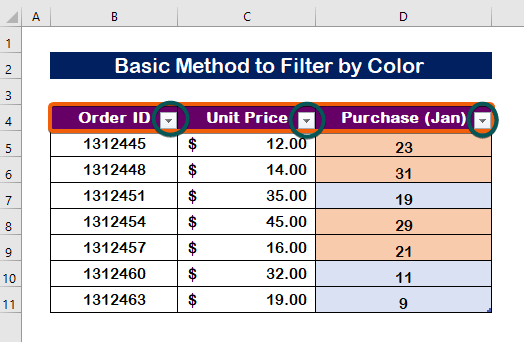
படி 4:
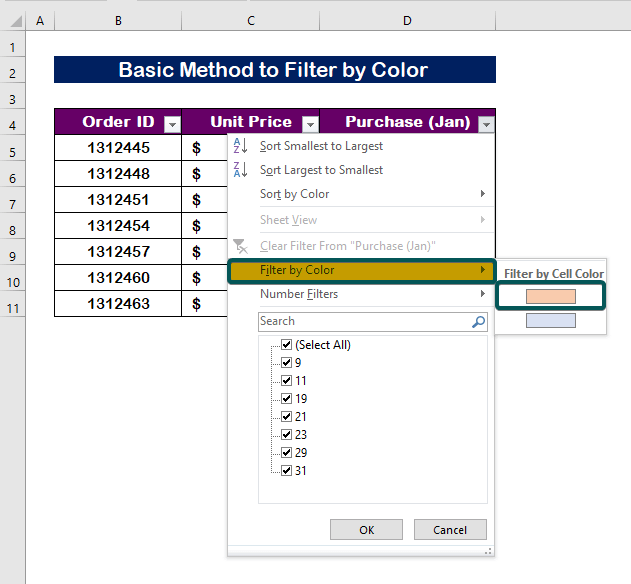

படி 5:
- மற்றொரு வண்ணத்தால் வடிகட்ட, மீண்டும் கீழே கீழிறங்கும் பொத்தானை கிளிக் செய்யவும்.
- புதிய நிறத்தைத் தேர்ந்தெடுக்கவும் (RGB = 217 , 225 , 242 ) வடிகட்ட வேண்டும் கீழே உள்ள படம்.
குறிப்புகள் இதில்வண்ணத்தின் அடிப்படையில் வடிகட்டுவதற்கு கூடுதலாக, நீங்கள் இப்போது வடிப்பானை அகற்ற விரும்பினால், கீழ்தோன்றும் மெனுவைக் கிளிக் செய்து, பட்டியலிலிருந்து க்ளியர் ஃபில்டர் ஃபார்ம் விருப்பத்தைக் கிளிக் செய்யவும்.

எனவே. , நீங்கள் முந்தைய தரவு தொகுப்பை மீட்டெடுக்கலாம்.
மேலும் பார்க்கவும்: எக்செல் இல் SEM ஐ எவ்வாறு கணக்கிடுவது (3 வசதியான வழக்குகள்)
மேலும் படிக்க: எக்செல் (2 முறைகள்) இல் பல நெடுவரிசைகளை வடிகட்டுவது எப்படி 9> 2. எக்செல்
வண்ணத்தின்படி வடிகட்ட VBA குறியீட்டை இயக்கவும் இது பரவலாகப் பயன்படுத்தப்படவில்லை என்றாலும், ஒருவரின் திறமையை விரிவுபடுத்துவதற்கு அதைக் கற்றுக்கொள்வது அவசியம். இதைச் செய்ய, கோடிட்டுக் காட்டப்பட்டுள்ள படிகளைப் பின்பற்றவும்.
படி 1:
- Alt + F11 அழுத்தவும் VBA Macro-Enabled Worksheet ஐச் செயல்படுத்த.
- Insert Tab
- மெனுவிலிருந்து Module ஐத் தேர்ந்தெடுக்கவும்.<13

படி 2:
- பின்வரும் VBA குறியீடுகளை ஒட்டவும்.
8197
இங்கே,
Dim ws As Worksheet என்பது wsஐ ஒர்க் ஷீட்டாக அறிவிக்கிறது.
ஒர்க்ஷீட்ஸ்(“Sheet2”) தற்போதைய பணித்தாள் பெயர்.
ws.Range(“B4:D11”) என்பது அட்டவணையின் வரம்பாகும்.
AutoFilter புலம்:=3 என்பது நெடுவரிசை எண் ( 3 ) இதற்கு நாம் வடிப்பானை ஒதுக்குகிறோம்
Criteria1:=RGB(248, 203, 173) என்பது வடிகட்டலின் வண்ணக் குறியீடு நிறம்.

படி 3:
- இறுதியாக, நிரலைச் சேமித்து <1ஐ அழுத்தவும்> F5
இதன் விளைவாக, உங்கள் வடிகட்டப்பட்ட முடிவைப் பெறுவீர்கள்தற்போதைய பணித்தாள்.
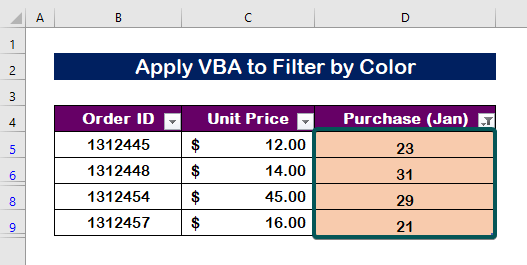
- எல்லா தரவையும் தேர்ந்தெடுத்துள்ளீர்கள் என்பதை உறுதிப்படுத்தவும்.
- இணைக்கப்பட்ட கலங்களில் இது வேலை செய்யாது. கலங்களை இணைத்து மீண்டும் முயலவும்.
- உங்கள் தரவு அட்டவணையில் ஒரே ஒரு நெடுவரிசை தலைப்பு மட்டுமே உள்ளது என்பதை உறுதிப்படுத்தவும். உங்கள் தரவு அட்டவணையில் மறைக்கப்பட்ட வரிசைகள் அல்லது பிழைகள் உள்ளதா எனப் பார்க்கவும்.
- வடிப்பான் பொத்தான் சாம்பல் நிறமாக இருந்தால், தரவை குழுநீக்கவும், இப்போது உங்கள் வடிகட்டி விருப்பம் கிடைக்கும்.
முடிவு
சுருக்கமாக, எக்செல் எவ்வாறு பயன்படுத்துவது என்பதை இந்த இடுகை விளக்கியுள்ளது என்று நம்புகிறேன் பல அளவுகோல்களின் அடிப்படையில் மதிப்புகளை வேறுபடுத்தும் வண்ண வடிகட்டுதல் அம்சம். இந்த முறைகள் அனைத்தும் உங்கள் தரவுகளில் கற்பிக்கப்பட வேண்டும் மற்றும் பயன்படுத்தப்பட வேண்டும். பயிற்சி புத்தகத்தை ஆய்வு செய்து, உங்கள் புதிய அறிவைப் பயன்படுத்தவும். உங்களின் பெருந்தன்மையால் இது போன்ற நிகழ்ச்சிகளுக்கு எங்களால் ஸ்பான்சர் செய்ய முடிகிறது.
உங்களுக்கு ஏதேனும் கேள்விகள் இருந்தால், எங்களைத் தொடர்புகொள்ள தயங்க வேண்டாம். கீழே உள்ள கருத்துகள் பிரிவில் நீங்கள் என்ன நினைக்கிறீர்கள் என்பதை எனக்குத் தெரியப்படுத்துங்கள்.
உங்கள் கேள்விகளுக்கு எக்ஸெல்டெமி தொழில் வல்லுநர்கள்
கூடிய விரைவில் பதிலளிப்பார்கள்.
